Як перекинути фото з Ватсапа на комп’ютер з телефону Android або Айфон? Відповідь ви знайдете в нашій статті ми підготували кілька алгоритмів, перевірених на практиці!
Якщо у вас Айфон
Завантажити фото з Ватсапа на комп’ютер можна за кілька секунд – якщо ви хочете перекинути одну картинку прямо з месенджера:
- Увійдіть у Ватсап і відкрийте бесіду;
- Розгорніть зображення і клацніть по стрілці в нижньому лівому кутку;
- Виберіть пункт «Поділитися»;
- Якщо у вас комп’ютер Mac, клікайте на розділ AirDrop;
- Якщо у вас комп’ютер з ОС Віндовс, натисніть на значок «Лист собі»;
- Відправка буде зроблена автоматично.

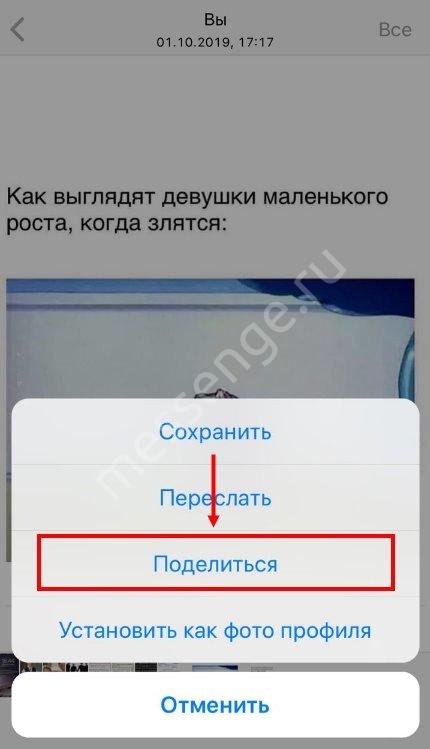
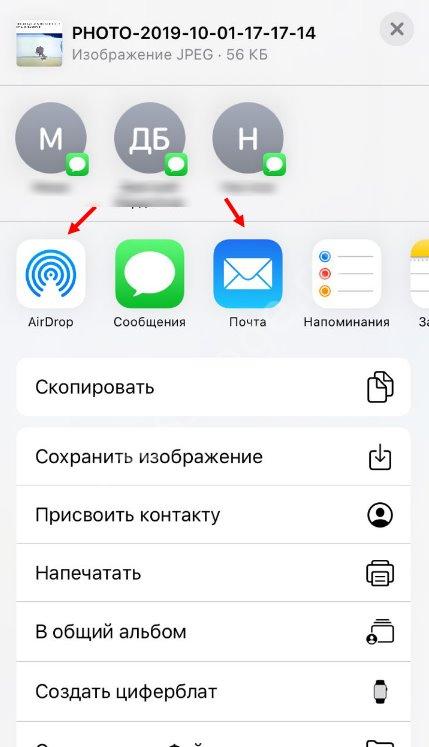
Припустимо, ви хочете перекинути кілька фотографій відразу – як з Ватсапа завантажити фото на комп’ютер у такому разі?
- Увійдіть в налаштування Ватсапа і активуйте опцію «Автозавантаження медіа»;
- Або зберігайте потрібні картинки вручну – просто затисніть зображення до появи меню з пунктом «Зберегти»;
- Відкривайте галерею і шукайте кнопку «Вибрати» на верхній панелі;
- Позначте галочками фотки, які хочете перекинути, і клацніть на стрілку в нижньому лівому кутку;
- Далі за аналогією – відправляйте лист собі або включайте Еір Дроп.

Крім того, ви можете перенести фото з Ватсапа на комп’ютер за допомогою кабелю підключіть Айфон і зробіть наступне:
- Розблокуйте девайс;
- На моніторі знайдіть іконку «Пуск»;
- Перейдіть до розділу «Фотографії», щоб відкрити відповідну програму;
- Виберіть пункт «Імпорт», а далі – «З ЮСБ-пристрої»;
- Дотримуючись інструкції на екрані, відзначте потрібні картинки з Ватсапа і виберіть місце збереження;
- Запустіть імпорт і дочекайтеся його автоматичного завершення.
Якщо зображення зберігаються в хмарі iCloud, необхідно встановити на комп’ютер iTunes (на Маці встановлений за замовчуванням):
- Підключіть Айфон з допомогою дроту;
- Запустіть Айтюнс і переконайтеся, що сталося сполучення;
- У меню Айтюнс зліва знайдіть іконку «Фото»;
- Позначте фотографії та знайдіть вікно «Імпортувати» на верхній панелі, щоб перекинути картинки;
- Виберіть місце для збереження і запустіть імпорт.
Ми змогли перекинути і зберегти фото з WhatsApp на комп’ютер з Айфона, пора поговорити про інший операційній системі!
Якщо у вас Андроїд
Якщо ви хочете перекинути фото на комп’ютер з Вацапа, можна випробувати найпростіший метод – просто пересилайте зображення по електронній пошті! Для початку необхідно зберегти потрібні картинки з чату або включити автозавантаження медіа в налаштуваннях.
А тепер просто відкривайте галерею на смартфоні:
- Затисніть пальцем будь-яку потрібну картинку, щоб відкрилося додаткове меню;
- Поставте галочки в чекбоксах на тих фотографіях, які хочете переслати;
- Натисніть на значок «Share» у верхньому правому кутку і виберіть пункт «Електронна пошта»;
- Поштовий клієнт, який використовується за умовчанням, завантажиться автоматично – вам залишиться тільки вибрати себе в якості одержувача;
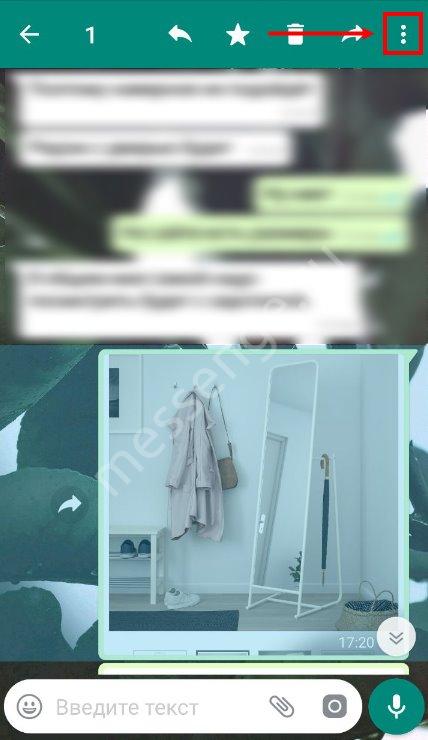
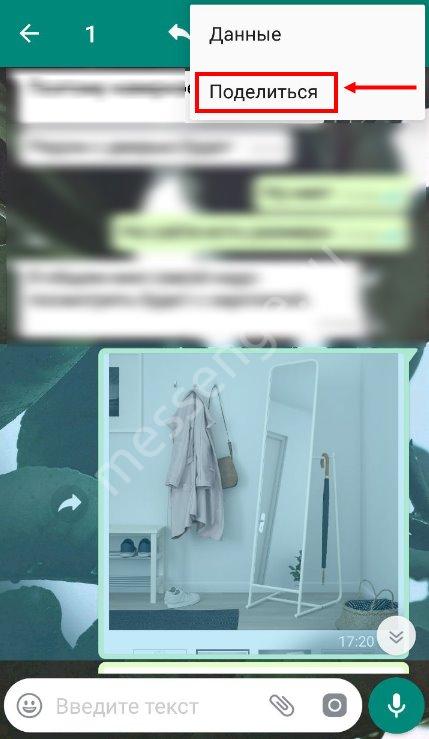
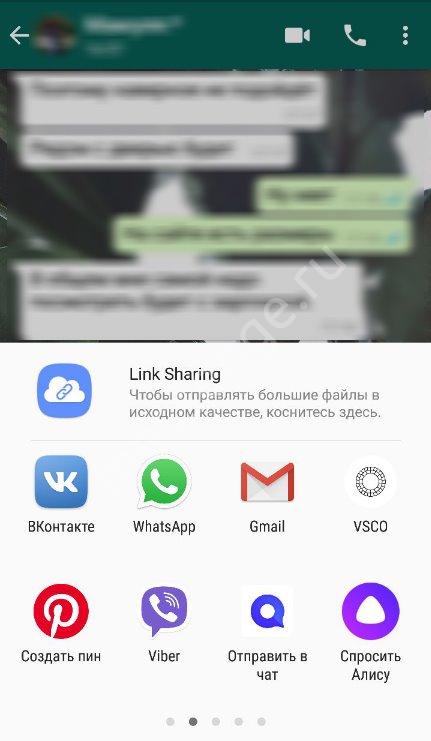
- Тепер відкрийте скриньку на ПК або ноутбуці і збережіть зображення!
Якщо перший варіант вам не підходить, ви завжди можете перекинути фото з Ватсапа на телефоні на комп’ютер за допомогою ЮСБ-кабель! Немає нічого простіше – цей метод доступний навіть дитині.
Нагадаємо, для початку необхідно зберегти потрібні знімки в галерею! А тепер зробіть наступне:
- Підключіть телефон дротом до ноутбука або ПК;
- Відкриється менеджер підключень – на екрані смартфона виберіть пункт «Передача фото» або «ЮСБ накопичувач»;
- На екрані ПК знайдіть рядок «Відкрити пристрій для перегляду файлів»;
- Ви потрапите у файлове сховище смартфона – пора шукати папку з назвою месенджера Ватсап;
- Знайдіть потрібні вам зображення, виберіть і перетягніть його на робочий стіл!
- Готово, ви змогли перекинути фотки.

Сподіваємося, ми відповіли на питання, як скинути фото з Ватсапа на комп’ютер – тепер ви зможете перекинути потрібні вам зображення за кілька секунд. Використовуйте месенджер на всі сто відсотків, а ми допоможемо вирішити будь-яку проблему!


